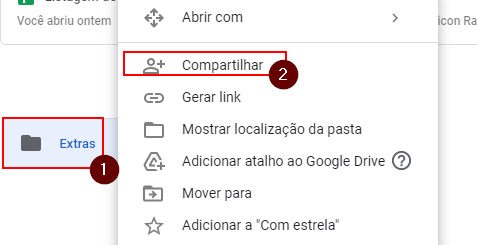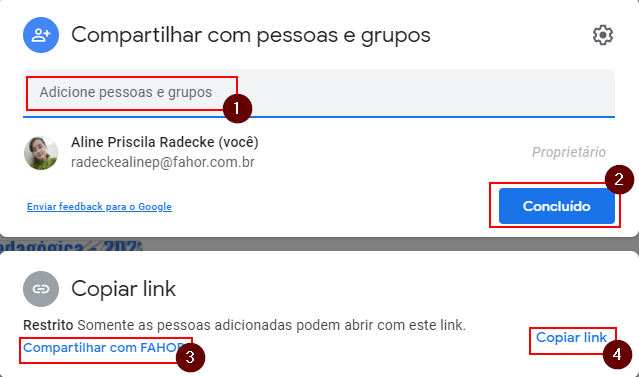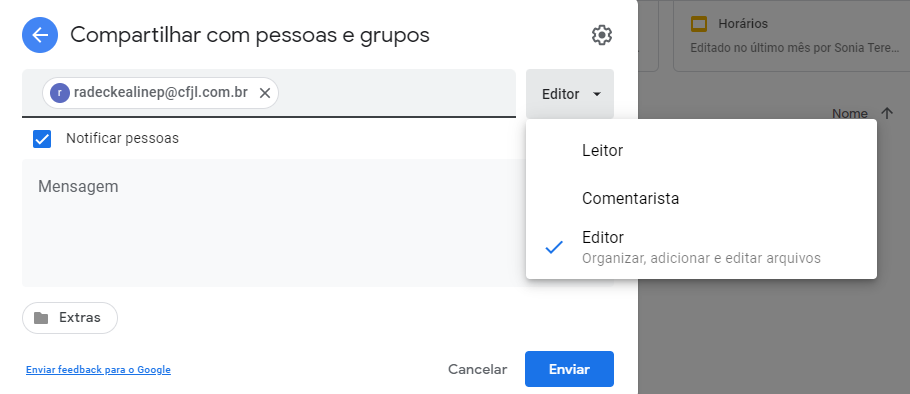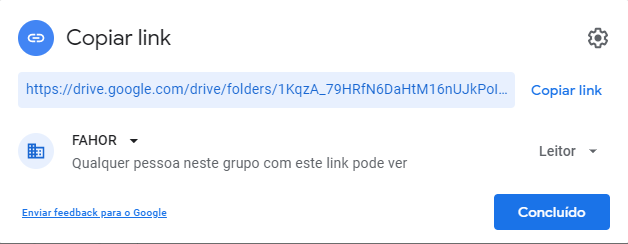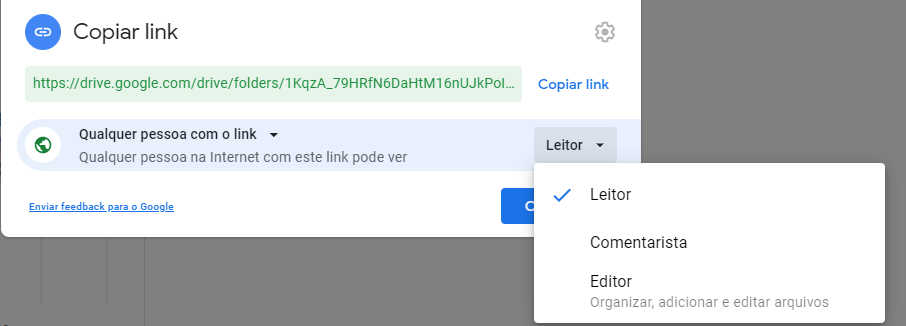Mudanças entre as edições de "Google Drive - Compartilhar arquivos e pastas"
| (Uma revisão intermediária por um outro usuário não está sendo mostrada) | |||
| Linha 1: | Linha 1: | ||
| + | '''ITCM023''' - Essa instrução de trabalho tem como objetivo apresentar como compartilhar seus arquivos do Google Drive com outras pessoas. | ||
| + | |||
Compartilhar é um dos recursos mais fascinantes e também chave da era da [http://www.infowester.com/cloudcomputing.php computação em nuvem], compartilhamos um mesmo arquivo para ser acessado por diversos atores ao mesmo tempo, se o arquivo for nativamente da nuvem, possivelmente ele poderá ser editado por este grupo de pessoas, ao mesmo tempo, uma das dinamicidades propiciadas pelo desenvolvimento web. | Compartilhar é um dos recursos mais fascinantes e também chave da era da [http://www.infowester.com/cloudcomputing.php computação em nuvem], compartilhamos um mesmo arquivo para ser acessado por diversos atores ao mesmo tempo, se o arquivo for nativamente da nuvem, possivelmente ele poderá ser editado por este grupo de pessoas, ao mesmo tempo, uma das dinamicidades propiciadas pelo desenvolvimento web. | ||
| Linha 11: | Linha 13: | ||
# Clicar com o direito do mouse (menu) | # Clicar com o direito do mouse (menu) | ||
# Clicar em compartilhar | # Clicar em compartilhar | ||
| − | + | [[Arquivo:1 - Drive - Compartilhando.png|centro]] | |
| − | Na tela que se abre: | + | ==Na tela que se abre:== |
| − | + | [[Arquivo:2 - Drive - Compartilhando.png|centro]] | |
| − | + | ||
| − | + | '''[1]''' Adicione as pessoas por seu e-mail | |
| + | Escolha uma pessoa pelo nome, ou mesmo um grupo de pessoas, digitando nesta caixa | ||
| + | Escolha que tipo de permissão esta(s) pessoas e/ou grupo(s) terão | ||
| + | |||
| + | #''Leitor'' - Aquele que pode apenas ler o documento | ||
| + | #''Comentarista'' - Pode deixar comentários em caixas ao lado do documento | ||
| + | #''Editor'' - Pode editar o documento. | ||
| + | |||
| + | [[Arquivo:3 - Drive - Compartilhando.png|centro]] | ||
Observe que de forma preenchida temos uma pessoa e um grupo: | Observe que de forma preenchida temos uma pessoa e um grupo: | ||
| Linha 25: | Linha 35: | ||
## Para isso basta adicionar a pessoa ou grupo, escolher a permissão e concluir | ## Para isso basta adicionar a pessoa ou grupo, escolher a permissão e concluir | ||
## Depois repita a operação para a outra pessoa ou grupo, escolhendo um permissão diferente | ## Depois repita a operação para a outra pessoa ou grupo, escolhendo um permissão diferente | ||
| − | # Preencha uma mensagem a ser enviada com o e-mail de convite para o arquivo e clique em ''' | + | # Preencha uma mensagem a ser enviada com o e-mail de convite para o arquivo e clique em ''Enviar'' '''[2]'''. |
| − | + | ||
| + | '''[3]''' Compartilhe com Fahor | ||
| + | |||
| + | Assim todos que fizerem parte do grupo/domínio Fahor e receberem o link, terão acesso ao documento. Só sendo necessário pegar o link através de '''[4]'''. | ||
| + | |||
| + | [[Arquivo:4 - Drive - Compartilhando.png|centro]] | ||
| + | |||
| + | '''[4]''' Qualquer pessoa com o Link | ||
| + | |||
| + | Assim, qualquer pessoa que receber o link do documento sendo copiado em '''[4]''' poderá acessar o documento, mesmo não fazendo parte do grupo Fahor. | ||
| + | [[Arquivo:5 - Drive - Compartilhando.png|centro]] | ||
[[CI_Mostra | Voltar ao Início]] | [[CI_Mostra | Voltar ao Início]] | ||
Edição atual tal como às 14h02min de 20 de janeiro de 2022
ITCM023 - Essa instrução de trabalho tem como objetivo apresentar como compartilhar seus arquivos do Google Drive com outras pessoas.
Compartilhar é um dos recursos mais fascinantes e também chave da era da computação em nuvem, compartilhamos um mesmo arquivo para ser acessado por diversos atores ao mesmo tempo, se o arquivo for nativamente da nuvem, possivelmente ele poderá ser editado por este grupo de pessoas, ao mesmo tempo, uma das dinamicidades propiciadas pelo desenvolvimento web.
Você pode querer compartilhar uma pasta ou arquivo específico (foto, texto, vídeo, planilha) com alguém, ou mesmo com um grupo de pessoas (colegas, alunos, etc) e permitir opcionalmente que essas pessoas editem este recurso ou não.
Para compartilhar um arquivo ou pastas você deve seguir os mesmos passos, a diferença é que, se compartilhar uma pasta, todos os arquivos internos dela terão o mesmo padrão de compartilhamento, ou seja, se você permitir editar o conteúdo das pastas, os usuários poderão criar arquivos novos e editar estes que lá estiverem
Vamos ao exemplo compartilhando uma pasta, para isso, clique com o botão direito do mouse (menu) sobre a pasta/arquivo e escolha Compartilhar...
- Clicar com o direito do mouse (menu)
- Clicar em compartilhar
Na tela que se abre:
[1] Adicione as pessoas por seu e-mail Escolha uma pessoa pelo nome, ou mesmo um grupo de pessoas, digitando nesta caixa Escolha que tipo de permissão esta(s) pessoas e/ou grupo(s) terão
- Leitor - Aquele que pode apenas ler o documento
- Comentarista - Pode deixar comentários em caixas ao lado do documento
- Editor - Pode editar o documento.
Observe que de forma preenchida temos uma pessoa e um grupo:
- Pessoas e/ou grupos
- Definição de permissão para esta pessoa ou grupo, dicas:
- Você pode dar permissão pra uma pessoa editar e para o grupo visualizar
- A pessoa, mesmo fazendo parte do grupo que só pode ver, poderá editar
- Para isso basta adicionar a pessoa ou grupo, escolher a permissão e concluir
- Depois repita a operação para a outra pessoa ou grupo, escolhendo um permissão diferente
- Preencha uma mensagem a ser enviada com o e-mail de convite para o arquivo e clique em Enviar [2].
[3] Compartilhe com Fahor
Assim todos que fizerem parte do grupo/domínio Fahor e receberem o link, terão acesso ao documento. Só sendo necessário pegar o link através de [4].
[4] Qualquer pessoa com o Link
Assim, qualquer pessoa que receber o link do documento sendo copiado em [4] poderá acessar o documento, mesmo não fazendo parte do grupo Fahor.